日常我们在使用像优酷这样的视频播放器来进行追剧的时候,很多小伙伴都会在追剧或电影的时候,将弹幕打开,一来是想看看大家对于这个电视剧的讨论和看法,有的时候在看剧的时候,如果有很疑惑不明白的地方,我们也可以通过看弹幕中小伙伴们发出来的内容,从而找到一些答案。
但是,有的小伙伴在使用优酷追剧的时候,可能压根就没开过弹幕,有的甚至可能都不知道弹幕的功能在哪里。今天小编就来为大家介绍一下关于优酷弹幕的打开方法,希望能够对大家有所帮助。
优酷开弹幕的方法一:电脑端
第一步,在电脑上找到优酷软件,然后点击打开。进入到软件的主界面当中后,找到想要看的电视剧、电影或者是动漫、动画片等内容,然后点击打开想要观看的剧集。
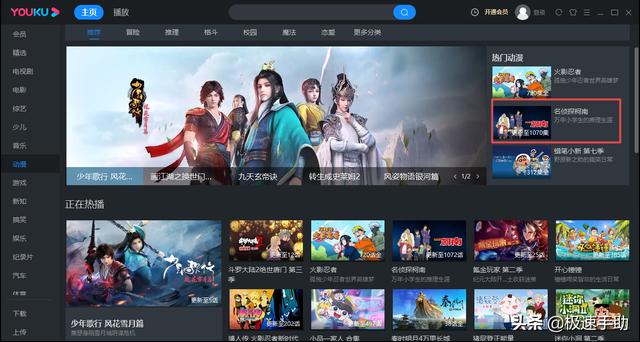
第二步,进入到动漫的播放界面当中后,在播放界面的左下角,我们可以看到一个【弹】字,点击它。
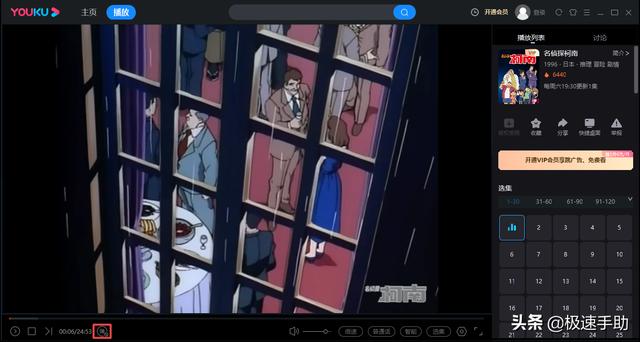
第三步,接着软件会弹出弹幕一打开的字样,同时在视频界面的底部,我们就可以看到弹幕的内容了。

第四步,还是在软件界面的底部,找到一个小齿轮【设置】图标,并点击它。

第五步,接着软件会弹出一个设置窗口,在此窗口的下方,我们可以看到【弹幕显示区域】、【弹幕文字大小】和【弹幕显示密度】的设置区域。
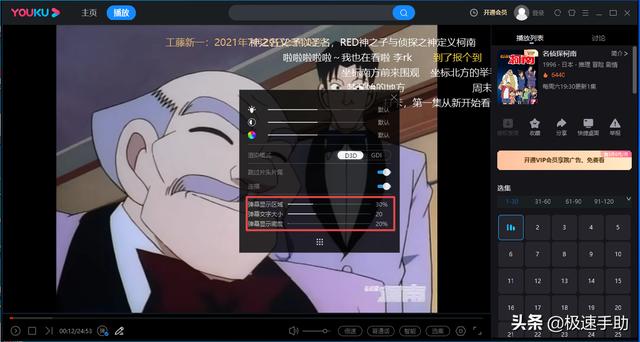
第六步,我们可以根据自己的实际需求来进行弹幕的显示区域、文字大小和显示密度的设置,都设置好以后,点击窗口右上角的【×】进行关闭。
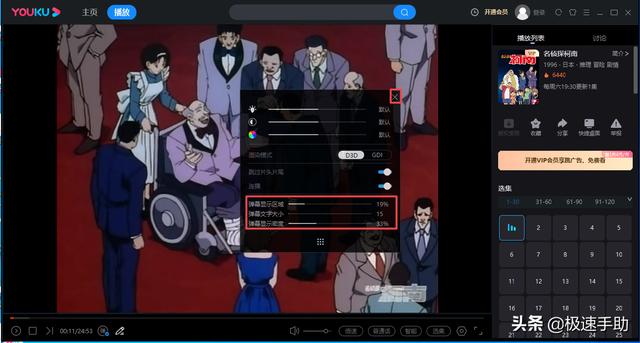
第七步,回到动漫的播放界面后,在界面的顶部,我们便可以看到弹幕的变化了。
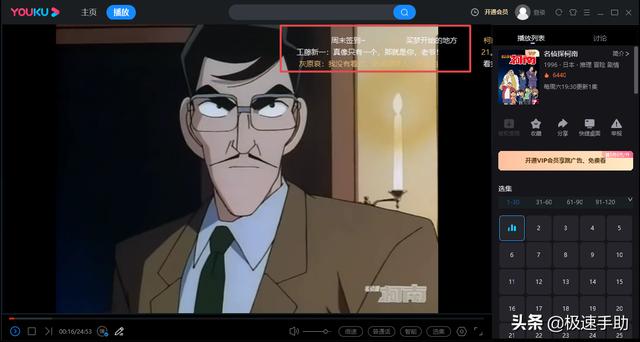
优酷开弹幕的方法二:手机端
第一步,在手机上找到优酷应用,然后点击打开,接着找到想要看的内容,并点击打开想要观看的动画片的剧集。
第二步,进入到动画片的播放界面当中后,我们点击一下屏幕,然后在播放界面的左下角,可以看到一个【弹】字,点击它。

第三步,然后弹幕功能就打开了,在动画片播放界面的顶部我们便可以看到弹幕的内容了。

第四步,我们点击界面底部【弹】并且文字底部有一个小齿轮的图标。

第五步,然后软件会弹出关于弹幕的设置选项。

第六步,我们根据自己的实际使用需求来进行弹幕的设置。

第七步,弹幕设置好以后,回到动画片的播放界面当中,我们便可以根据自己的实际需求来让动画片显示弹幕了。

以上,就是小编为大家总结的关于优酷开弹幕的电脑端和手机端方法的分别介绍了,如果你平时在经常使用优酷来进行日常的追剧,但是一直都不太了解或者是没有了解过它的弹幕功能的话,那么不妨赶快跟着本文来它的弹幕功能掌握到手吧,这样日后的追剧才会更加有趣呢。
优酷怎么开弹幕
优酷打开弹幕的方法在优酷页面上找到左下角的弹字,点击后就打开了。开启弹幕开关后,可以观看和发送弹幕。关闭开关后,无法观看和发送弹幕。
需要注意的是,优酷弹幕输入框内会有输入的字符限制。超出限制的字符将不会在输入框内显示,发送弹幕后也不会出现在视频的弹幕中。自己可以对自己发送的弹幕进行删除、复制和举报。
优酷弹幕发送结束后会有五秒钟刷屏限制的等待时间,防止恶意刷屏。在这期间输入框旁边的“发送”按钮会变成灰色,此时无法使用弹幕的发送功能,但可以对弹幕设置进行调整。系统提供的颜文字不能单独发送,要和文字一起发送。但是使用输入法自己打出来的颜文字是可以单独发送的。
优酷弹幕开关去哪了
在视频页面找到,下面具体介绍优酷客户端中开启或关闭弹幕的操作方法:
操作工具:电脑:win10,优酷客户端:8.0.7版本
1、首先电脑桌面上,点击打开优酷客户端。
2、点击一个视频打开。
3、视频左下方位置有个“弹”字的开关按钮,关闭状态下,点击即可开启弹幕。
4、开启状态下,弹幕开关会有打勾图标,默认视频上方就会显示弹幕内容。
5、在弹幕开启状态,再次点击这个弹幕开关。
6、就可以关闭弹幕了,可以根据需要随时开启或关闭弹幕。


